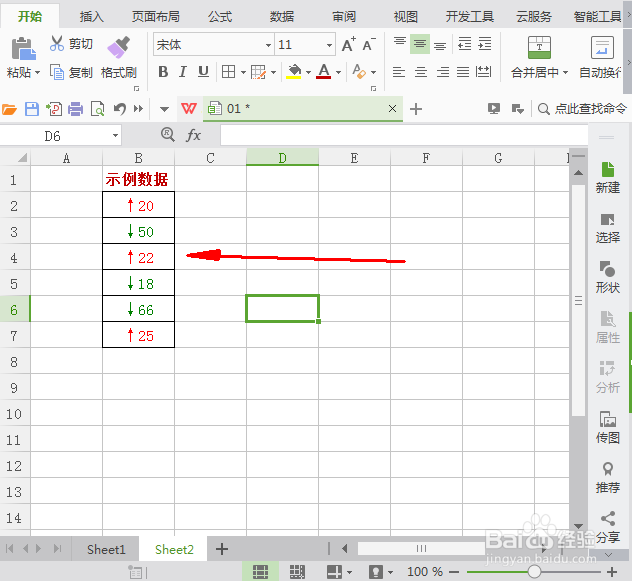1、下面用示例来介绍(如图);
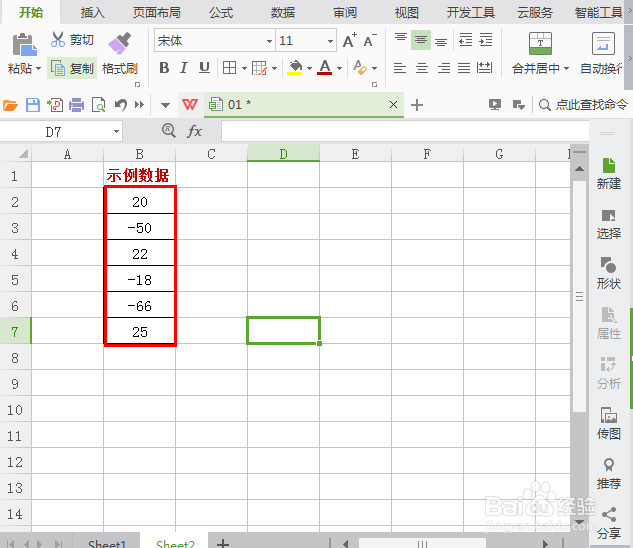
2、选中数据(如图);
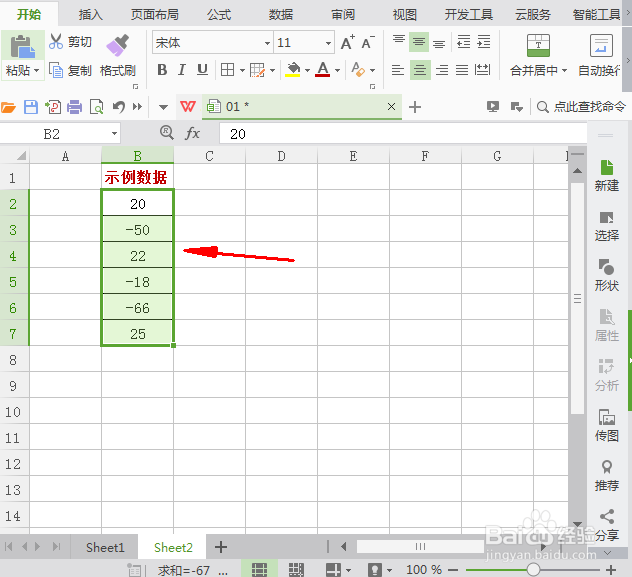
3、右击鼠标,然后点击‘设置单元格格式’(如图);
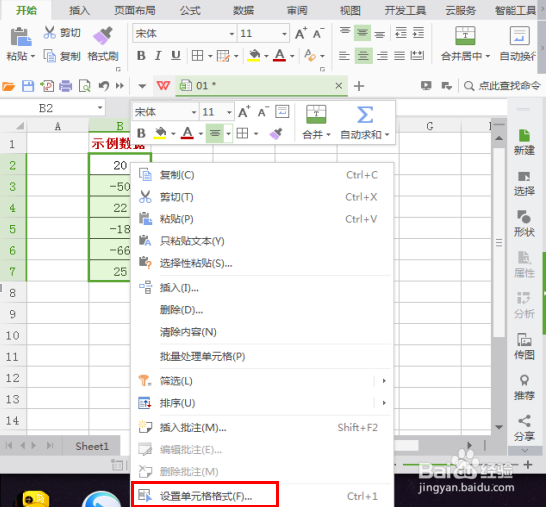
4、接着会弹出设置格式对话框(如图);
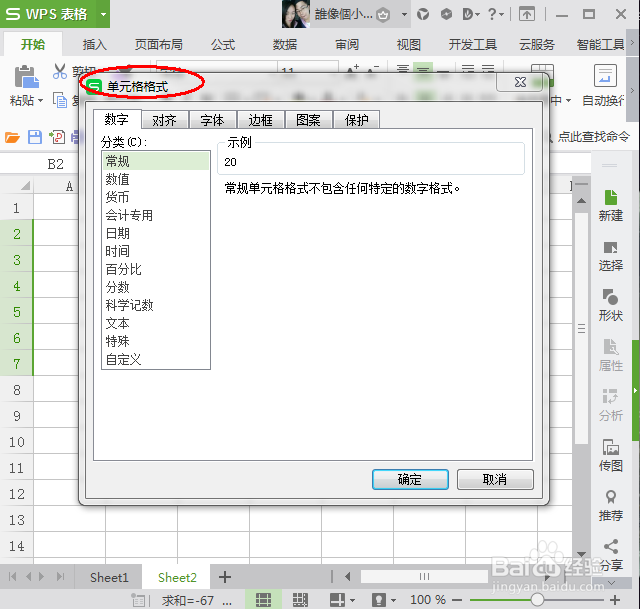
5、点击左边列表中的‘自定义’(如图);
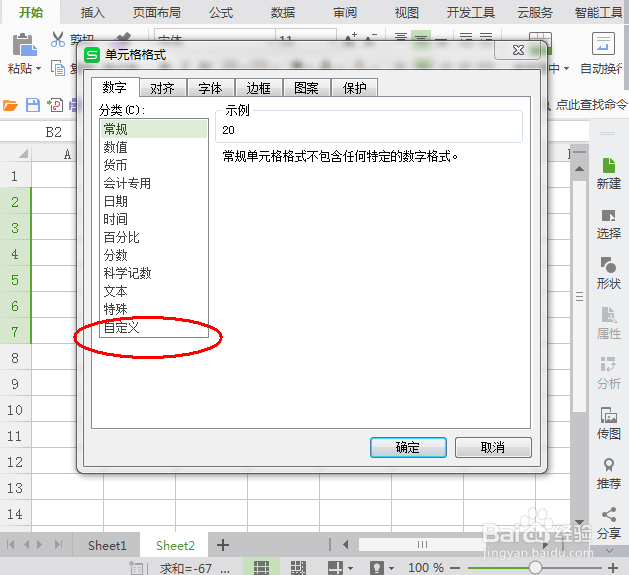
6、然后输入内容‘[红色][>0]"↑"0;[绿色][<0]"↓"0’,点击确定(如图);
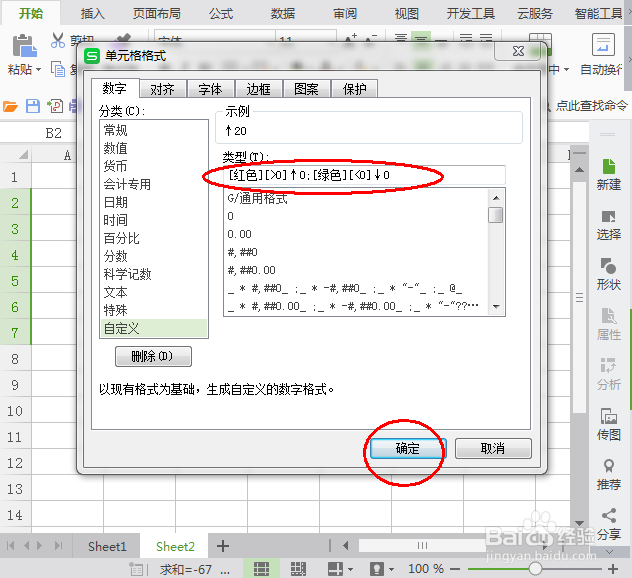
7、此时数据就会变成升降箭头模式了(如图)。
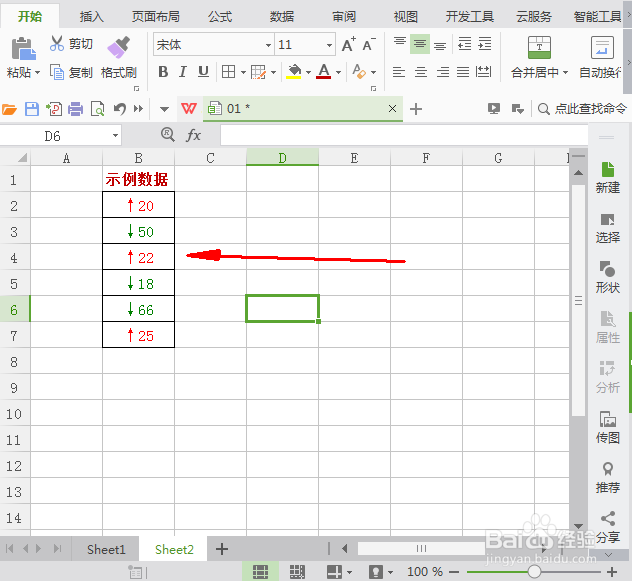
时间:2024-10-14 23:12:12
1、下面用示例来介绍(如图);
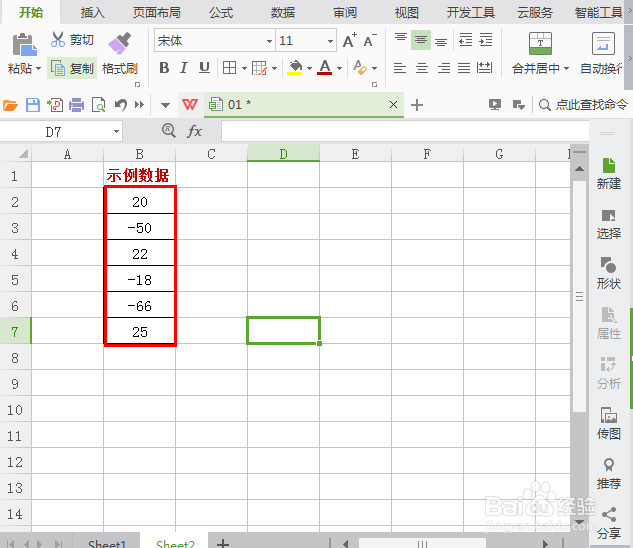
2、选中数据(如图);
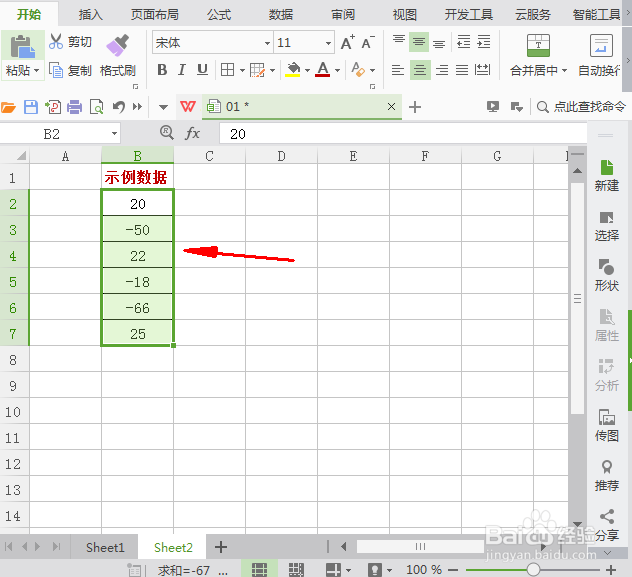
3、右击鼠标,然后点击‘设置单元格格式’(如图);
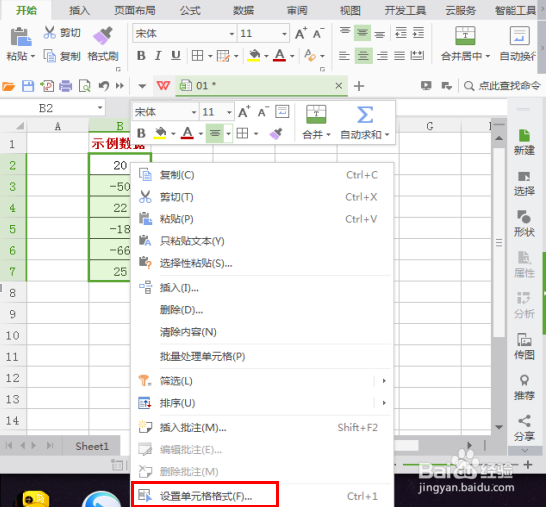
4、接着会弹出设置格式对话框(如图);
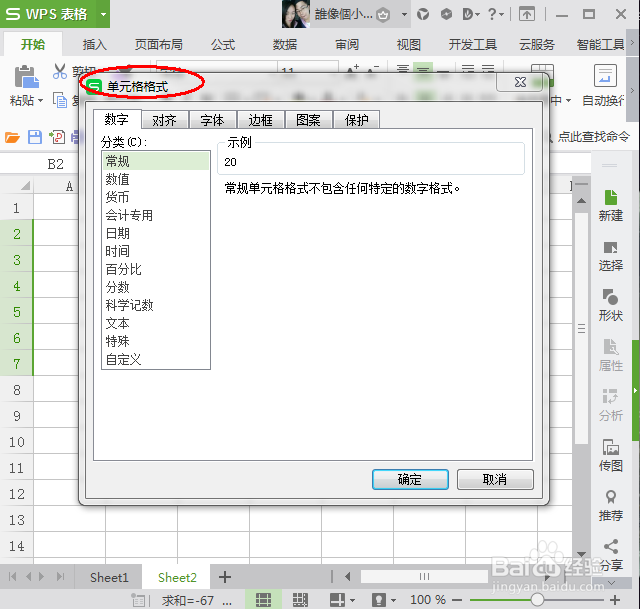
5、点击左边列表中的‘自定义’(如图);
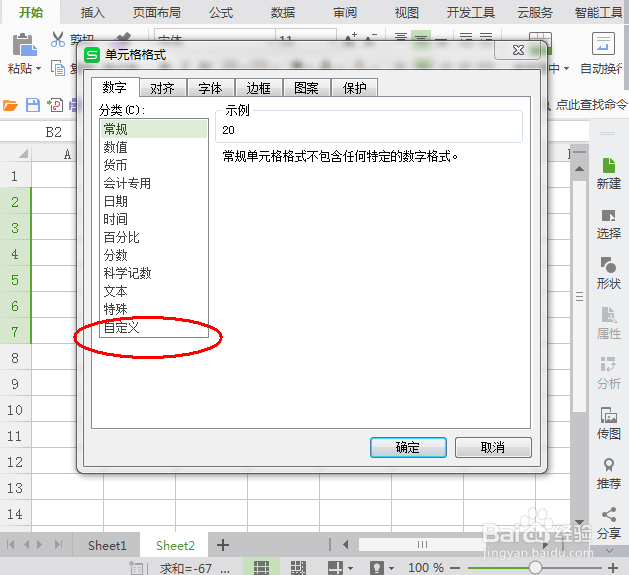
6、然后输入内容‘[红色][>0]"↑"0;[绿色][<0]"↓"0’,点击确定(如图);
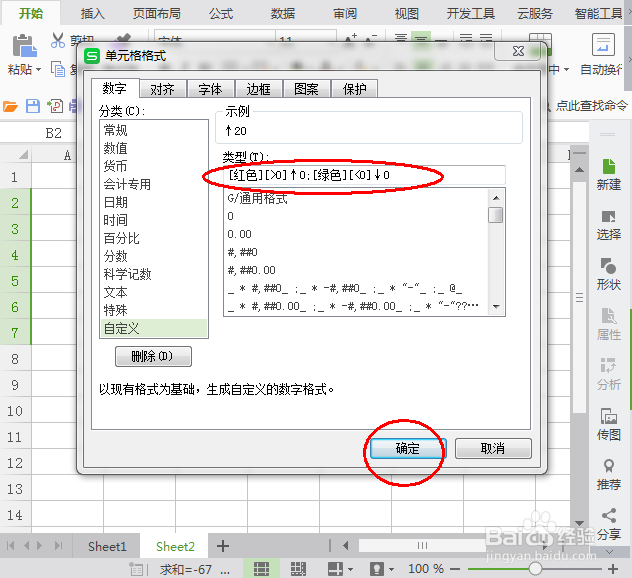
7、此时数据就会变成升降箭头模式了(如图)。